您还没有专辑
开始创建自己的专辑吧
创建
PS-双11女装页面手机端设计(上)
手机观看
扫一扫,手机继续学
扫码下载/打开虎课APP
支持视频下载,随时随地学
PS-双11女装页面手机端设计(上)
按住画面移动小窗
分享/下载
加入专辑收藏源文件本课素材PS-双11女装页面手机端设计(上)
虎课APP支持视频下载缓存
扫码下载/打开虎课APP
支持视频下载,随时随地学
记笔记
图文教程学员互动 (27)
换一批
虎课网为您推荐PS-双11女装页面手机端设计(上)视频教程、图文教程、素材源文件下载,学员课后练习、作品以及评价等内容。PS-双11女装页面手机端设计(上)教程讲师:豆豆,使用软件:PS(CC2017),难度等级:初级练习,视频时长:25分46秒,涉及工具和快捷键:PS-移动工具,抓手工具(空格),放大画面(Ctrl++),缩小画面(Ctrl+-),切换前背景色(X),PS-自由变换 查看全部
相关文章:
最新文章:
已是第一张图了
已是最后一张图了
已是第一张图了
已是最后一张图了

笔记导出历史导出完成的笔记将保留1天,如有需求请及时下载
课程名称
导出时间
文件大小
状态
操作

AI正在分析视频,请稍等…


 复制
复制





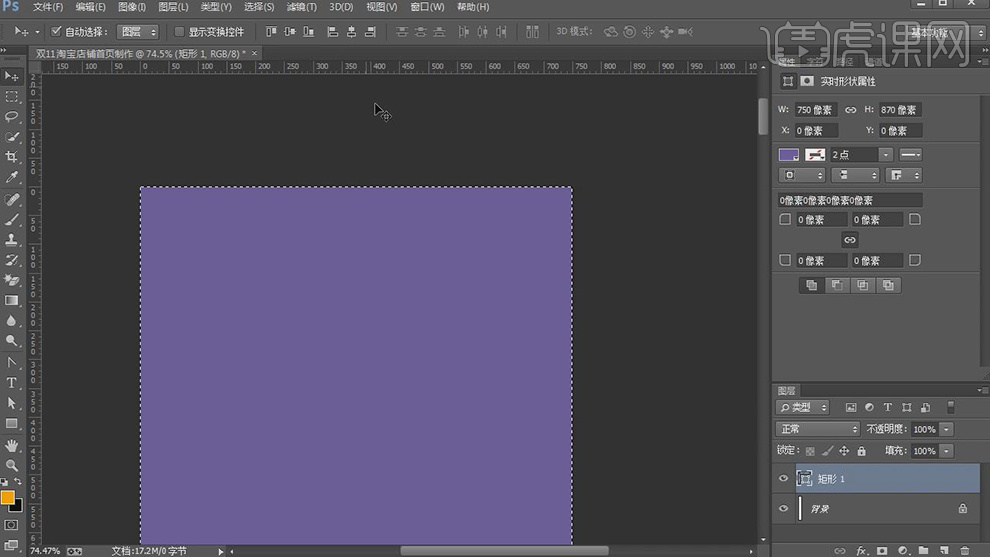
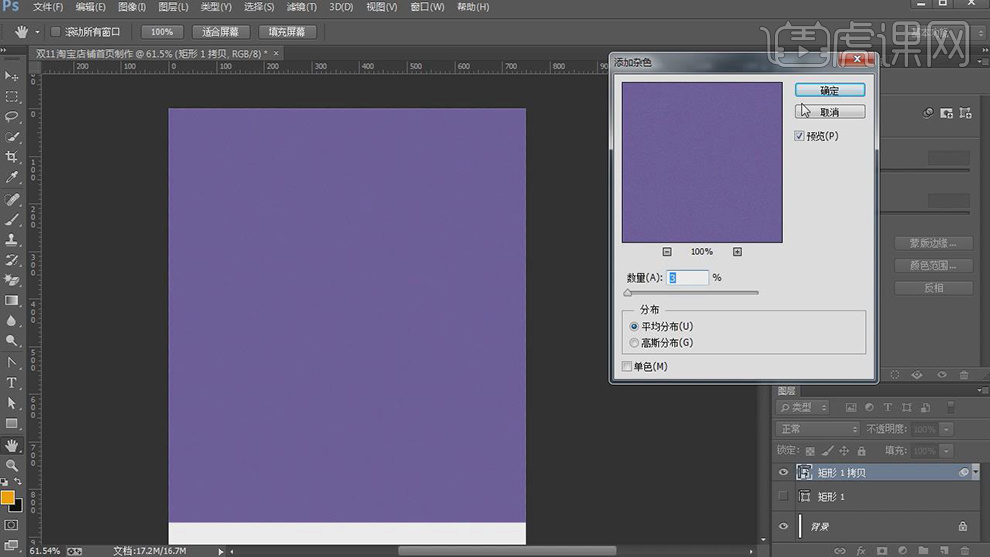
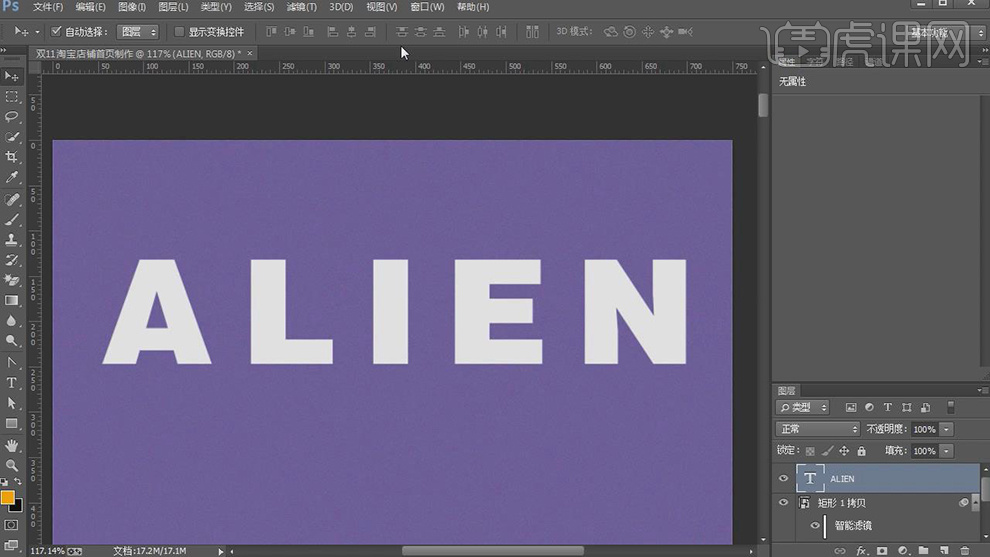
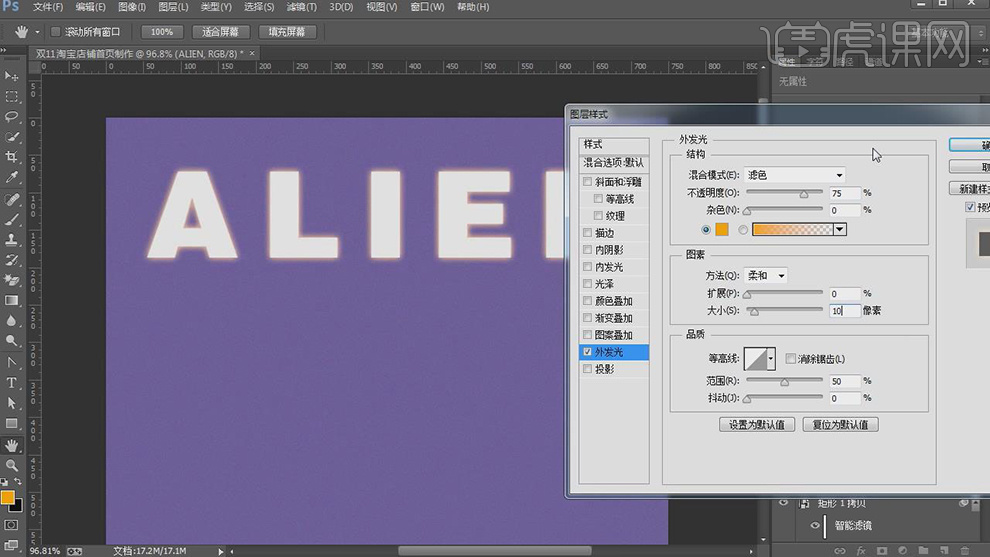 6.选择【文本】I,填充【ffa800】。导入【人物】素材,【Ctrl+T】调整大小与位置,使用【快速选择工具】,选区女士【脸部】,【Shift+F6】羽化5像素。新建【曲线】,进行提亮,具体如图示。
6.选择【文本】I,填充【ffa800】。导入【人物】素材,【Ctrl+T】调整大小与位置,使用【快速选择工具】,选区女士【脸部】,【Shift+F6】羽化5像素。新建【曲线】,进行提亮,具体如图示。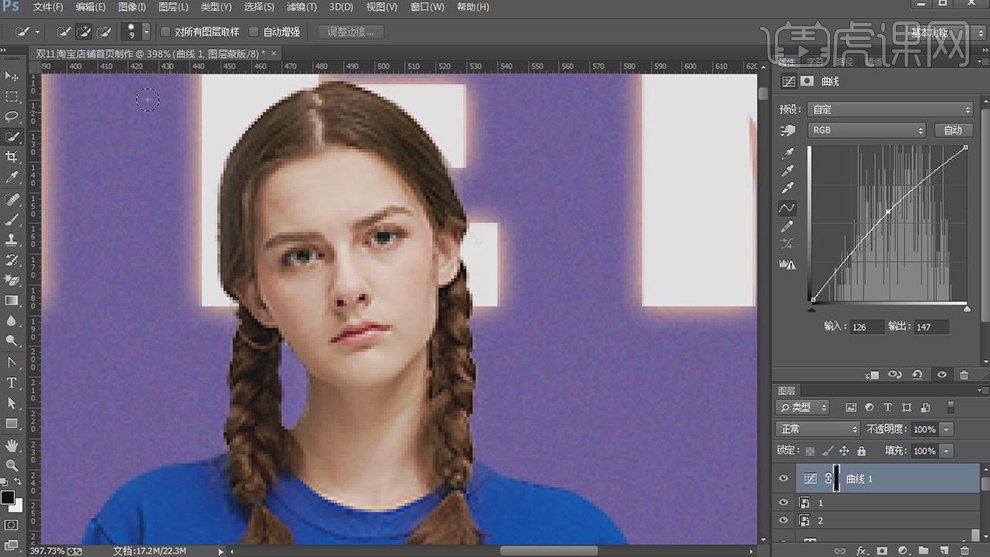

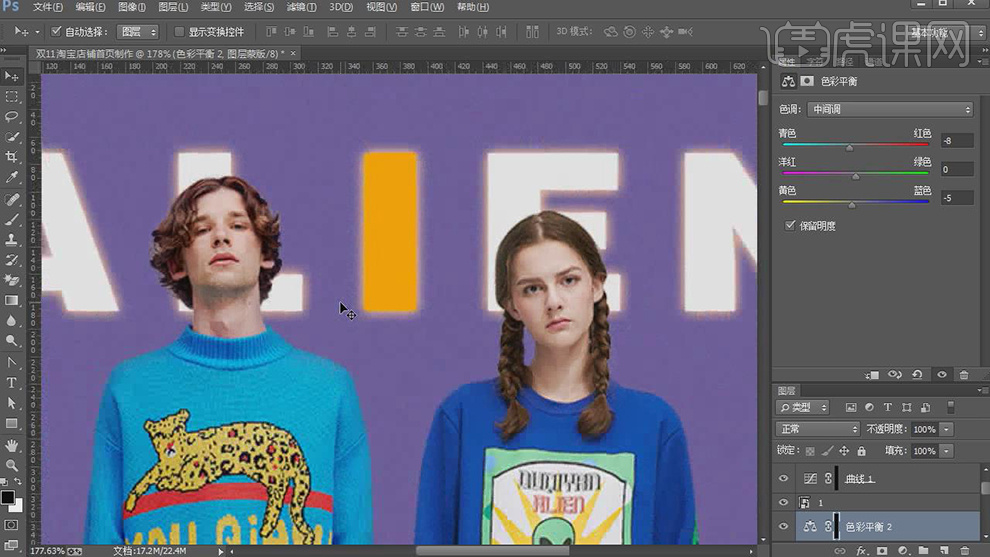
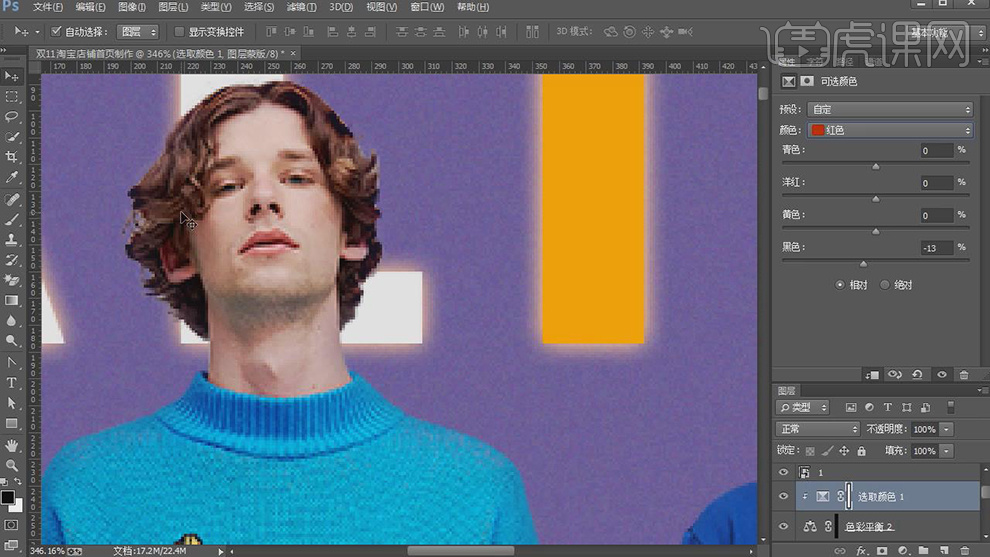 10.点击【图层样式】,勾选【外发光】,调整【颜色】与【参数】,具体如图示。
10.点击【图层样式】,勾选【外发光】,调整【颜色】与【参数】,具体如图示。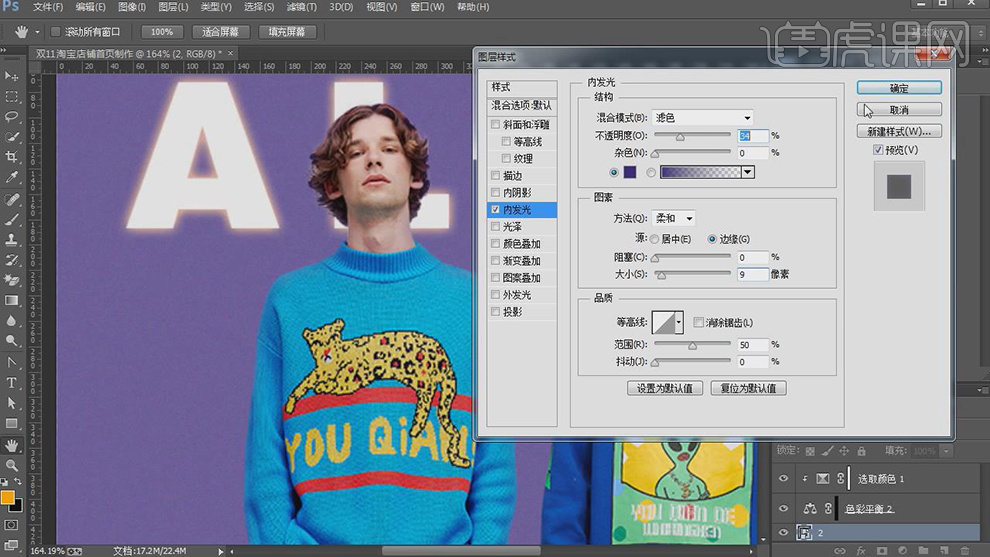 11.【右键】复制【图层样式】,选择【女模特】,【右键】拷贝图层样式。复制【文本】素材,【Ctrl+V】粘贴到图层中,调整【字符】参数,具体如图示。
11.【右键】复制【图层样式】,选择【女模特】,【右键】拷贝图层样式。复制【文本】素材,【Ctrl+V】粘贴到图层中,调整【字符】参数,具体如图示。









